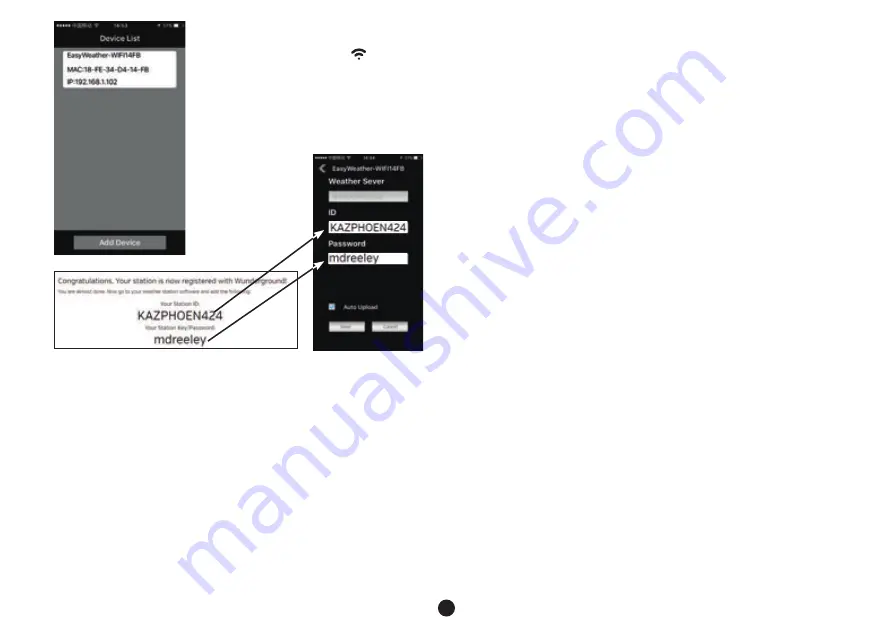
15
8. na een paar seconden verschijnen de
gegevens van het weerstation op de
smartphone; het wifi icoon
verschijnt
continue in het display van het weersta-
tion.
9. tap nu 1x op de smartphone op de gegevens van het weerstation en
vul het daaropvolgend scherm als volgt in:
• bij “Server” of “Weather Server” Wunderground invullen
• bij “ID” of “Station-ID” de ID code invullen die u van Wunderground
gekregen heeft
• bij “Password” het wachtwoord invullen dat u van Wunderground
gekregen heeft.
• het “StationNum” (alleen iOS) leeg laten
• “Auto Upload” aanvinken of de knop op “aan” zetten om het weer-
station automatische te laten updaten. Het weerstation moet dan
wel met het internet te zijn verbonden, of druk eventueel handma-
tig op de update toets.
• Druk aan het einde op “Save”.
Vanaf dit moment is het weerstation via uw router verbonden met Wun-
derground en worden de meetgegevens van uw weerstation gedeeld
met de rest van de wereld.
De app ‘WS TOOL’ heeft zijn taak volbracht en is niet meer actief nodig.
Merk op dat via de keuze ‘Weather Server’ u zich ook kunt aanmelden
bij weer-sites van ‘Weatherbug’ of ‘weathercloud’.
8.3 Werken met Wunderground:
Uw eigen meetgegevens bij Wunderground kunt u via de volgende link
inzien:
http://www.wunderground.com/personal-weather-station/
dashboard?ID=STATIONID
waarbij in plaats van “STATIONID” de station-ID code ingetypt moet
worden die u van Wunderground gekregen heeft
Via de URL ‘http://www.wunderground.com/download’ worden diverse
Apps van Wunderground getoond. Let op: De werking van deze Apps
en het onderhoud hiervan geschied volledig buiten de verantwoording
van Alecto.
Voor de exacte werking van Wunderground en alle overige informatie
en functies verwijzen wij u naar de website: www.wunderground.com
Содержание WS-5500
Страница 1: ...MODE D EMPLOI USER MANUAL GEBRUIKSAANWIJZING GEBRAUCHSANLEITUNG WS 5500...
Страница 58: ...58...
Страница 59: ...59...
















































